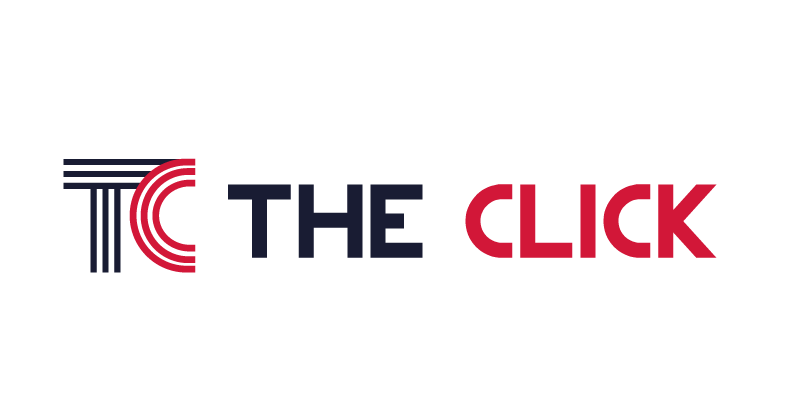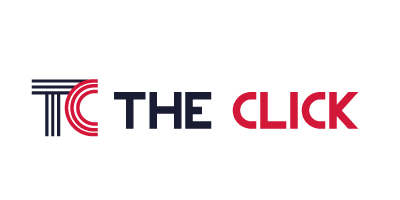Un smartphone oublié sur une banquette, et soudain, votre vie numérique ressemble à une vitrine sans rideaux. Pourtant, il ne faut pas plus d’une poignée de minutes pour transformer ce petit rectangle lumineux en coffre-fort numérique.
Les applications d’authentification n’ont rien d’une illusion : elles génèrent, toutes les soixante secondes, un code unique qui verrouille vos comptes bien plus sûrement que n’importe quel mot de passe griffonné à la va-vite. Mais entre la profusion d’applis proposées et des menus parfois déroutants, même les plus aguerris hésitent avant d’appuyer sur “installer”. Difficile de s’y retrouver sans risquer de se perdre dans un dédale technique. Alors, comment choisir et installer une application d’authentification sans se prendre les pieds dans le tapis numérique ?
Pourquoi utiliser une application d’authentification est devenue essentielle
Piratages à la chaîne, données personnelles qui s’évaporent sur la toile : personne n’est épargné, ni les particuliers ni les entreprises. Face à cette réalité, le mot de passe, longtemps roi, ne suffit plus. L’authentification à deux facteurs (2FA) s’est imposée comme la parade la plus fiable pour protéger l’accès à vos comptes en ligne. Cette méthode repose sur une double vérification : ce que vous savez (le mot de passe), et ce que vous possédez (un code éphémère généré par une application d’authentification).
Les attaquants raffolent des mots de passe faibles ou recyclés. En ajoutant une couche supplémentaire, vous réduisez drastiquement le risque de piratage, même si votre mot de passe tombe entre de mauvaises mains. Des applis comme Google Authenticator ou Microsoft Authenticator génèrent ces codes temporaires même hors connexion : une sécurité renforcée, connexion après connexion.
- Bloquez toute tentative d’accès non autorisé à vos comptes sensibles : banque, messagerie, réseaux sociaux, etc.
- Réduisez le risque de vol d’identité ou d’escroquerie numérique.
- Profitez d’une solution compatible avec presque tous les grands services web.
La two factor authentication transforme la fragile barrière du mot de passe en véritable muraille. C’est l’arme la plus efficace contre le phishing et les logiciels espions. Choisir une application d’authentification, c’est adopter une méthode actuelle, solide et bien plus sereine pour protéger son univers numérique.
Comment choisir l’application adaptée à vos besoins ?
Difficile de s’y retrouver face à la multitude d’options. Chaque application d’authentification se distingue par ses fonctionnalités, son niveau de sécurité ou encore sa compatibilité avec vos appareils. Google Authenticator, Microsoft Authenticator et Twilio Authy Authenticator se partagent la vedette sur le marché, et leur utilité ne se limite pas à la simple génération de codes temporaires.
| Nom | Écosystème | Fonctionnalités |
|---|---|---|
| Google Authenticator | Android, iOS | Codes, import/export, intégration large |
| Microsoft Authenticator | Android, iOS | Codes, notifications push, gestion comptes pro |
| Twilio Authy | Android, iOS, desktop | Multi-appareils, sauvegarde cloud |
Visez une application authenticator mobile adaptée à votre quotidien : si vous jonglez entre plusieurs appareils, Authy tire son épingle du jeu grâce à la synchronisation multi-supports. Les pros de l’environnement Microsoft préféreront Microsoft Authenticator, qui s’intègre parfaitement à Office 365.
La question de la sauvegarde n’est pas à négliger. Authy, par exemple, simplifie la récupération de vos comptes en cas de perte ou de remplacement d’appareil ; Google Authenticator, lui, exige d’anticiper les migrations pour éviter toute mauvaise surprise. Pensez aussi à l’intégration avec votre gestionnaire de mots de passe pour centraliser le tout et gagner un temps précieux.
Enfin, vérifiez la compatibilité avec les services à sécuriser : la plupart des applications couvrent les grands sites, mais certains services exigent des solutions particulières.
Téléchargement et installation : le guide pas à pas
Pour télécharger une application d’authentification, orientez-vous d’abord vers le bon magasin d’applications : Play Store pour Android, App Store pour iPhone et iPad. Saisissez le nom de l’application voulue—« Google Authenticator », « Microsoft Authenticator », ou « Authy »—dans la barre de recherche. Vérifiez bien l’éditeur officiel avant de cliquer sur « Installer ».
Une fois l’appli installée, ouvrez-la. Un écran de confidentialité s’affiche : suivez les instructions. Deux chemins s’offrent à vous pour ajouter un premier compte :
- Scanner un code QR affiché sur l’écran de votre ordinateur ;
- Entrer manuellement une clé de configuration fournie par votre service en ligne.
Depuis l’interface du service à protéger, activez l’option « authentification à deux facteurs ». Un code QR apparaît : scannez-le avec l’application, ou saisissez la clé à la main si vous préférez. L’application génère alors des codes temporaires à usage unique, à entrer à chaque connexion.
Certains services, comme Google, réclament une validation supplémentaire : saisissez un code pour finaliser l’association. Recommencez pour chaque site ou appli à sécuriser. Centraliser vos codes d’authentification sur un seul appareil, c’est gagner en rapidité sans sacrifier la sécurité.
Que faire en cas de problème ou de changement d’appareil ?
Un téléphone s’éteint définitivement ou disparaît : les codes générés par votre application d’authentification deviennent inaccessibles. Pour éviter la catastrophe, anticipez : gardez à portée de main les codes de récupération remis lors de l’activation de la double authentification. Rangez-les sur un support physique, à l’abri de votre smartphone.
En cas de changement d’appareil, transférez vos accès avant de réinitialiser l’ancien. Google Authenticator propose un transfert via QR code : scannez-le avec votre nouveau téléphone. Authy, de son côté, assure la migration automatique grâce à la sauvegarde cloud.
- Sur Google Authenticator, ouvrez l’application, choisissez « Transférer comptes » et suivez les instructions.
- Avec Authy, activez la synchronisation multi-appareils dans les réglages, puis installez l’application sur votre nouveau support.
Si l’accès à l’application vous échappe, connectez-vous aux services concernés avec vos codes de récupération ou contactez leur assistance technique. Certains sites proposent de réinitialiser la double authentification après vérification de votre identité. Gardez en tête : ne partagez jamais vos codes ni vos QR d’authentification, même sous la pression.
Misez sur une sauvegarde régulière et testez la procédure de transfert avant de changer d’appareil. Les spécialistes déconseillent les captures d’écran : elles sont trop faciles à exploiter. Privilégiez le papier ou un gestionnaire de mots de passe sécurisé pour archiver vos sésames numériques.
En matière de sécurité, chaque détail compte. Un geste d’anticipation aujourd’hui, c’est une porte verrouillée demain face aux curieux et aux malveillants.